介绍
Drupal是一个基于PHP的免费开源内容管理框架。它是根据开源GNU通用公共许可证发行的。截至2017年11月, Drupal社区由130万以上的成员组成。
在本教程中, 我们将学习在MacOS上安装Drupal所涉及的过程。
先决条件
- Mac作业系统
- 正常运行的MySQL
- PHP 5.x或更高版本
安装
我们可以按照以下步骤在MacOS上安装Drupal。
1)下载存档文件
通过访问Drupal的官方网站或单击链接https://ftp.drupal.org/files/projects/drupal-8.4.3.tar.gz, 下载存档文件(.tar.gz)。
2)解压缩文件
下载的文件需要解压缩。要提取文件, 请使用以下命令:
$ tar xvfz Downloads/drupal-8.4.3.tar.gz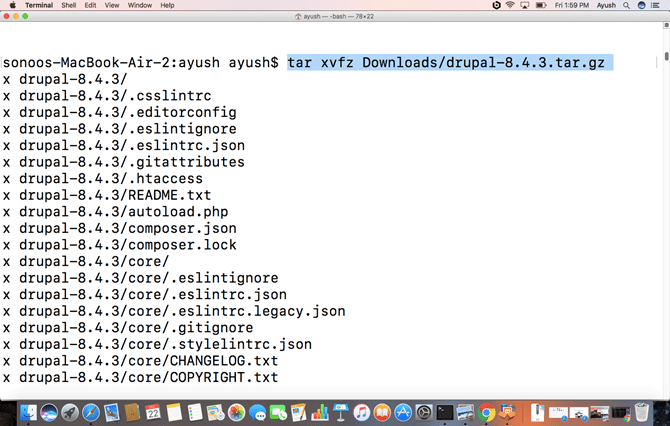
3)创建数据库
我们需要创建数据库以便在我们的计算机上运行Drupal。启动MySQL并键入以下命令:
$ Sudo /usr/local/mysql/bin/mysql -u root ?password ="password"其中root是用户名, password是密码。
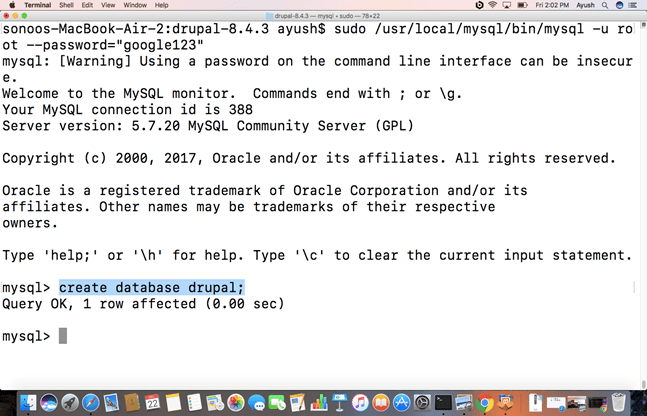
4)启动开发服务器
将目录更改为安装Drupal的目录, 然后运行以下命令:
$ php -S 127.0.0.1:8080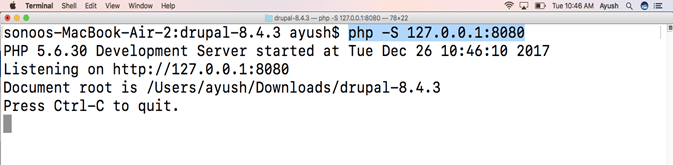
5)在本地主机上访问和安装Drupal
只需在浏览器栏上输入localhost:8080即可在浏览器上访问Drupal。
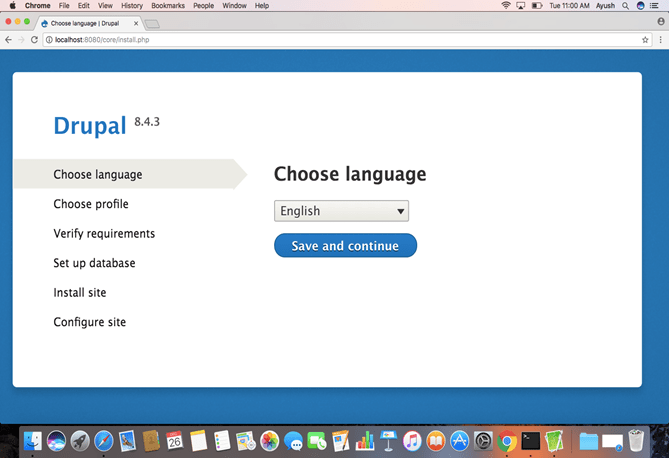
单击保存, 然后继续进行下一步。
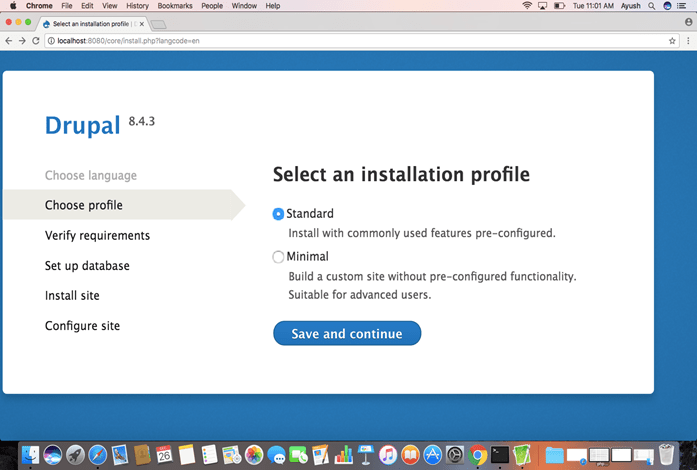
窗口提示选择配置文件。选择标准配置文件, 然后单击保存并继续。
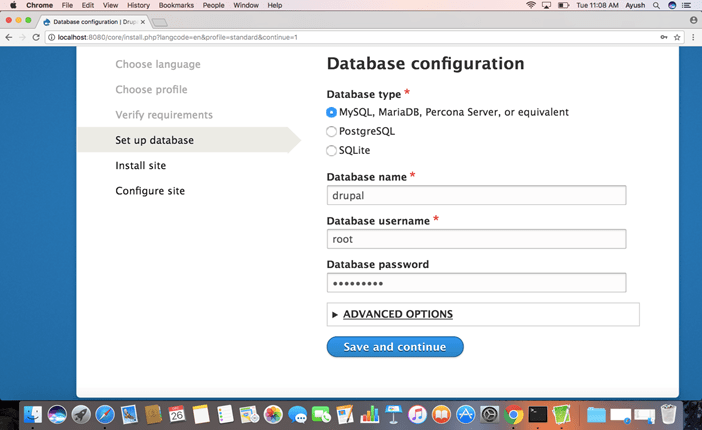
在下一步中, 窗口提示填充数据库详细信息。为此, 我们创建了名为Drupal的数据库, 只需填写名称, 用户名(在我的情况下为root)和密码(在我的情况下为123), 然后单击保存并继续。
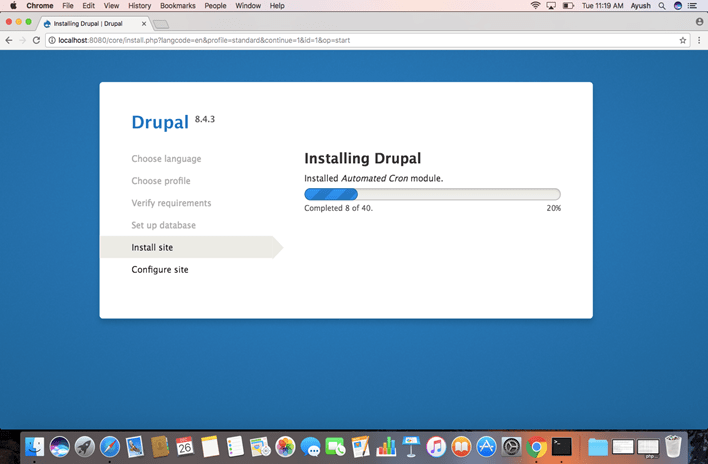
当我们填写所需的数据库详细信息时, Drupal开始在本地计算机上自行安装。让这个先完成。
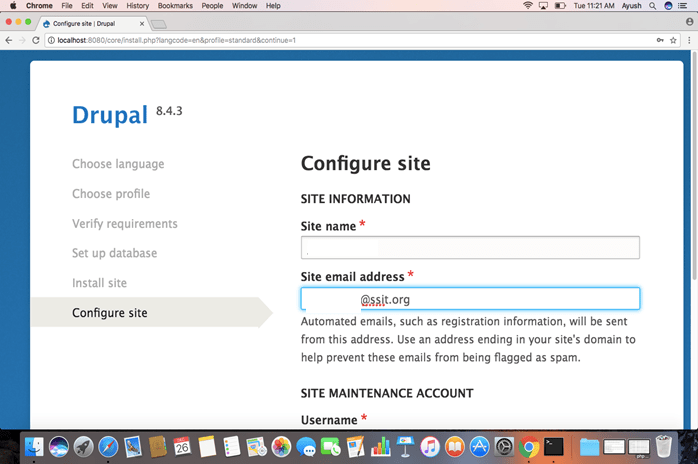
现在Drupal已安装在我们的计算机上。在此步骤中, 我们配置网站信息, 例如其标题, 电子邮件地址, 用户名, 密码等。只需填写所有详细信息。
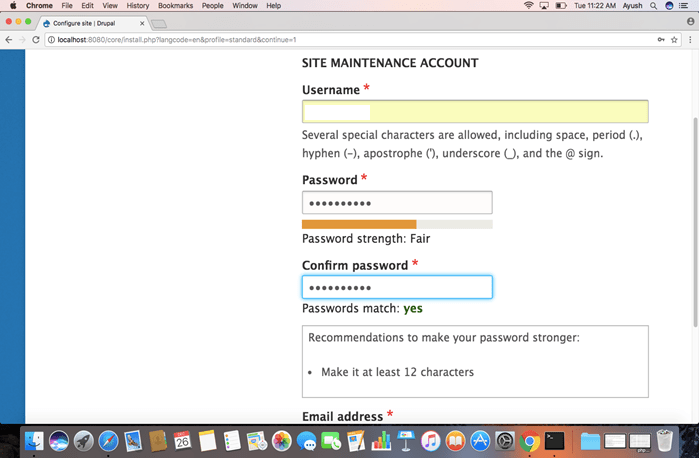
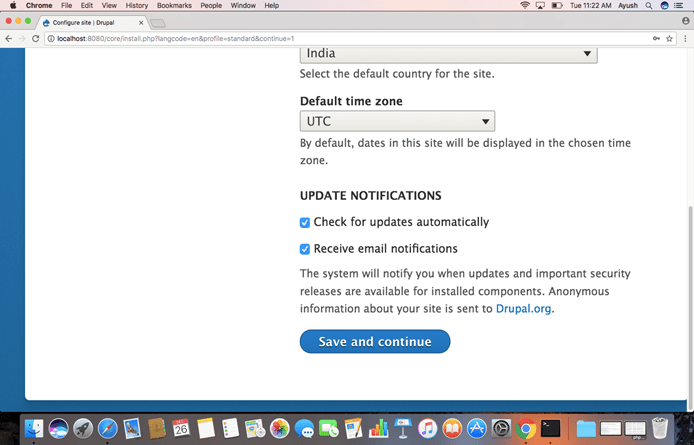
填写所有详细信息后, 请按保存并继续。这将完成安装过程。浏览器将显示如下欢迎消息。
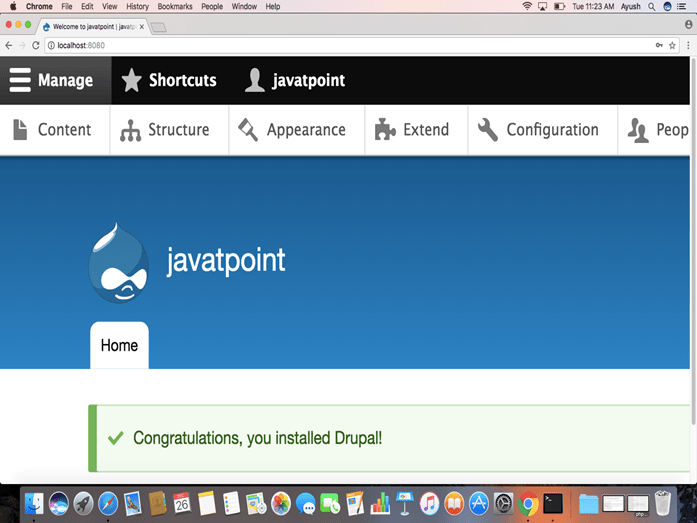
好吧, 我们已经在MacOS上安装了Drupal。现在, 我们可以使用Drupal制作和自定义我们的内容和网站。







